Софтуер за виртуална машина като VirtualBox, VirtualPC, Parallels, VMware и т.н. предоставят полезността не само да изпълняват множество виртуални среди в хост системата, но също така позволяват създаване и конфигуриране на машините според изискванията. Софтуерът за виртуална машина е проектиран, като се имат предвид изискванията за висок клас употреба и следователно такива приложения са оторизирани да получат пълен контрол върху всички инсталирани хардуерни и софтуерни компоненти. Докато помощните програми за виртуализация на машини се използват широко за стартиране на изображения на дискове на операционни системи, включително дистрибуции на Windows, Mac OS X и Linux, те не позволяват преобразуването на физическото във виртуална машина, за да се използва цялата система на други платформи в виртуална среда. Днес разглеждаме най-простия начин за преобразуване на локалната машина във виртуална машина и след това конфигуриране и стартиране на други системи, използвайки софтуер за виртуализация.
Сред наличния софтуер за виртуализациятам VMware Workstation се счита за най-мощното приложение за виртуализация на машината, което позволява на потребителите да стартират както версии за x86, така и x64 за OS като машини за гости. Въпреки че е платена услуга, тя предлага безплатна VMware Player да стартирате предварително конфигурираните системи за гости на хостакомпютър. VirtualBox, от друга страна, е напълно безплатен софтуер за виртуализация, позволяващ на потребителите да създават, конфигурират и стартират Virtual Machines на своите системи. VirtualBox поддържа виртуални твърди дискове и OS изображения, създадени с помощта на VMware, и следователно, може безпроблемно да стартира гост машината, конфигурирана чрез VMware. В тази публикация ще ви преведем през процеса на създаване на VMware Disk на локална машина и след това ще го използваме на VMware, Virtual PC и VirtualBox.

Първо, имате нужда от инструмент за преобразуване, който може да превърне вашата локална машина във виртуална машина. VMware предоставя безплатна програма, наречена VMware vCenter Converter за физически преобразувания във виртуална машина. Той има възможността да създава изображение на VMware Disk на цялата система, включително инсталирани дискове, локални устройства, конфигурирани хардуерни и софтуерни компоненти, инсталирани приложения и други.
След като локалната машина се преобразува във VMDKфайл, можете да го използвате в друга операционна система, включително Mac OS X и Linux варианти. Приложението представя обикновен съветник за преобразуване, който ви води през процеса на избор на локални системни компоненти, целеви местоположения и целеви VMware работна станция / плейър (вариант за виртуализация), върху който искате да стартирате преобразувания VMDK файл. Той поддържа широк спектър от изходни изображения на трети страни, включително Microsoft Hyper-V, виртуален сървър, виртуален компютър, паралели, Norton Ghost, Acronis, съхранение и други. Приложението също така предлага централна конзола за управление на преобразуванията, за да ви помогне да организирате и наблюдавате екземпляри за преобразуване на локални и отдалечени устройства. Освен това той извършва операции по копиране на данни за отделни сектори, за да клонира избраните дискове. Процесът на клониране на дискове е ненатрапчив и не подтиква потребителите да потвърдят действията по копиране, докато преобразуват локалната машина във виртуален образ на VMware диск.
За да започнете, стартирайте VMware vCenter Converter (връзката за изтегляне, дадена в долната част на публикацията), и щракнете Преобразуване на машина в лентата с инструменти.
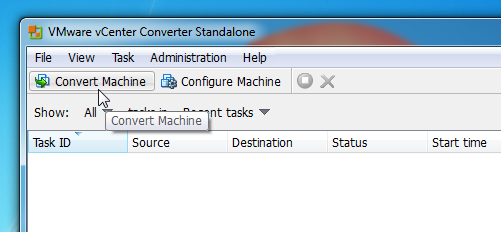
Това ще започне конверсия магьосник. Първата стъпка е да изберете типа източник на машина (физическа или виртуална машина), която искате да направите. Той поддържа избор на текущата машина (физическа машина), виртуална машина на VMware Infrastructure, VMware Workstation, Hyper-V Server и други виртуални машини на трети страни. Тъй като трябва да преобразувате текущата машина във виртуална машина, изберете Задвижвана машина тип източник от падащото меню и след това активирайте Тази местна машина опция.
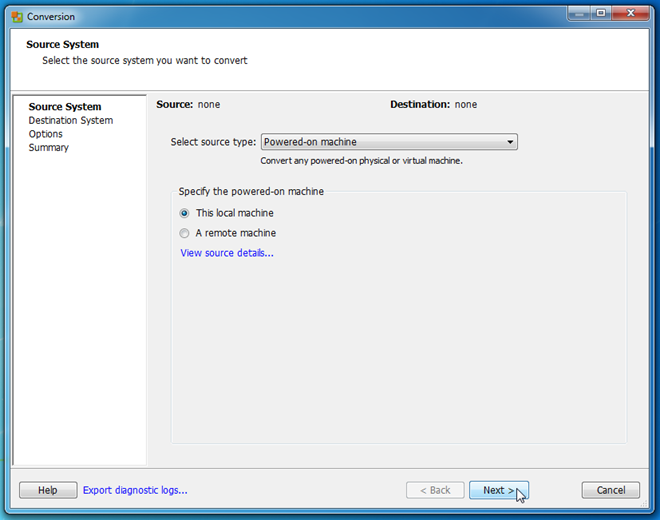
Можете да видите детайлите на избраната машина, като натиснете Вижте подробности за източника, Показва име на избраната машина, машинатип (виртуална или физическа), инсталирана ОС на избраната машина, размер на RAM, оформление на обемите, общ размер на системата и друга информация, свързана със системата. След като проверите целевата физическа машина, щракнете Близо следван от Следващия бутон.
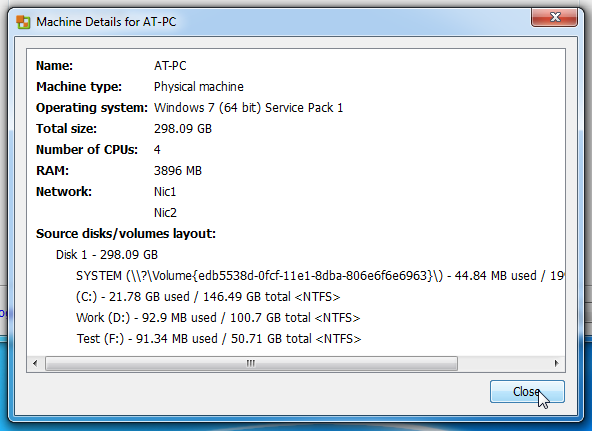
В следващата стъпка той ще ви помоли да посочите типа на местоназначението и VMware продукта. Избирам VMware Workstation или друга виртуална машина на VMware като тип на местоназначение и изберете целтаVMware продукт (VMware Workstation, VMware Player, VMware Server или VMware Fusion). След като сте готови, въведете името на виртуалната машина и изберете мястото, където VMDK файлът да бъде записан. Ако планирате да използвате преобразуваната физическа машина в други системи, се препоръчва да запазите VMDK файла на външен твърд диск. Въпреки това, за да стартирате виртуалната машина на локална система, можете да изберете всяко място на твърдия диск.
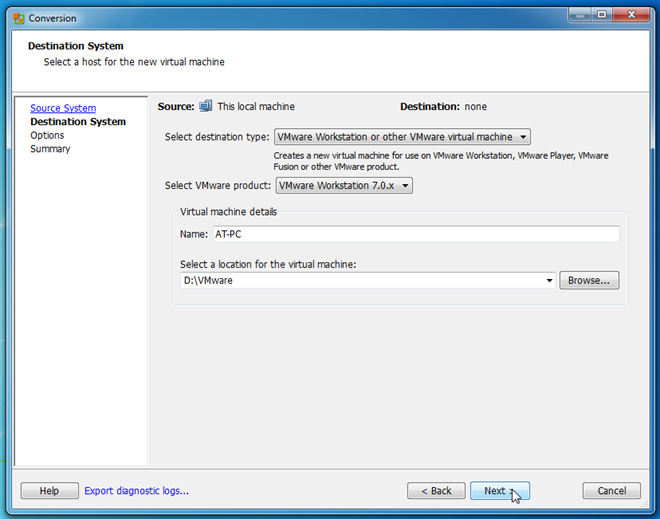
След като предварителните настройки са конфигурирани, топредставя локален машинен изследовател, който ви позволява да избирате папки и дискове, които трябва да бъдат включени във VMDK файла. Тук можете да изключите локалните дискове и да конфигурирате настройките на системните компоненти, включително процесори, мрежи, ниво на процесори и други.
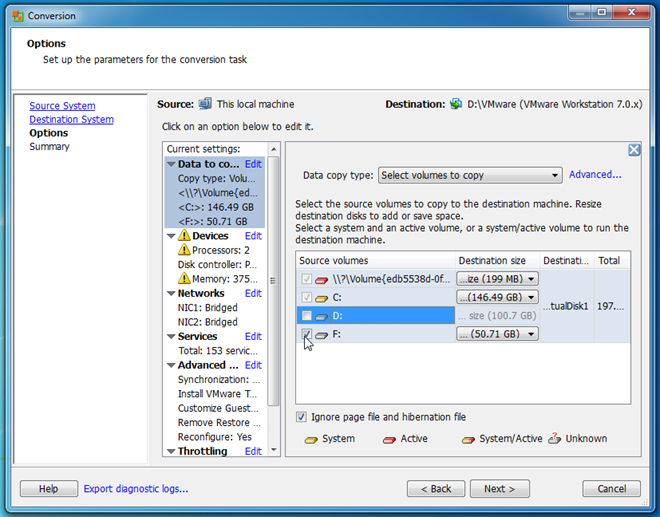
След като го направите, натиснете Next, за да видите резюмето за преобразуване на физическа във виртуална машина.
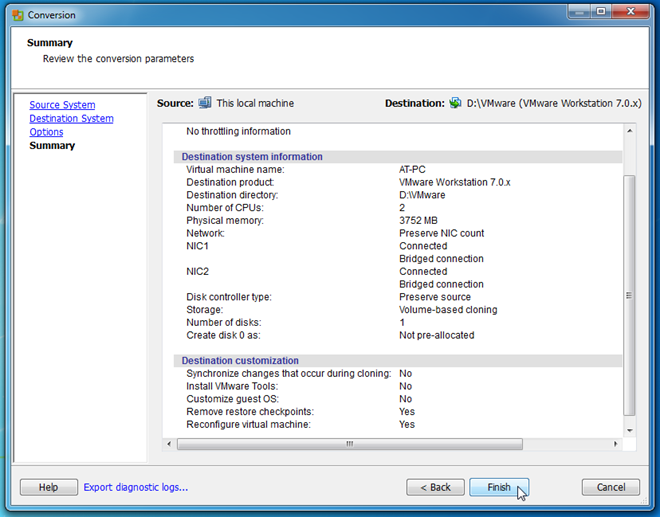
Щракването върху Finish ще започне процеса на преобразуване. Можете да спрете преобразуването и да изтриете задачата от лентата с инструменти. Главният прозорец показва детайлите на задачите, които се изпълняват. Той ще създаде файл VMX (конфигурация на виртуална машина VMware) заедно с файл с изображение на диск на VMware, за да ви помогне бързо да стартирате преобразуваната физическа машина в софтуер за виртуализация на VMware.
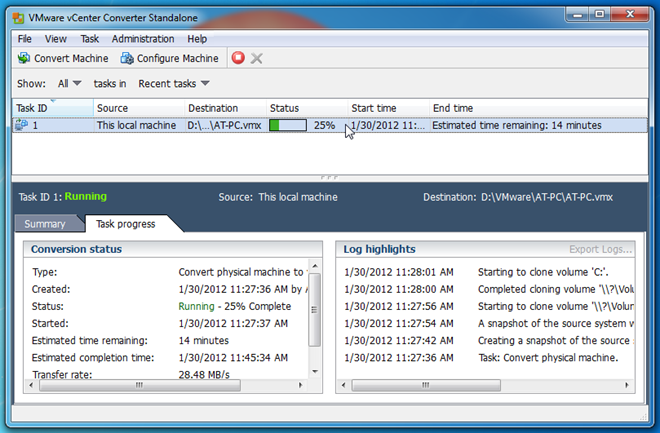
След като физическата машина се преобразува ввиртуална машина, преместете се в системата, където искате да стартирате преобразуваната физическа машина. Стартирайте софтуера за виртуализация на VMware (работна станция VMware, VMware Player и т.н.) и отворете VMX файла, за да заредите ОС на преобразувана физическа машина.
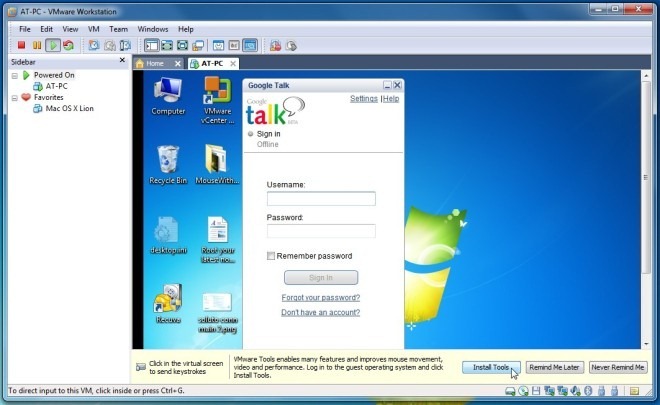
Тъй като VirtualBox поддържа контейнер VMware VMDKформат, всичко, което трябва, е да посочите VMDK файл, който съдържа виртуалната машина, докато създавате виртуална машина, за да я стартирате. За това стартирайте VirtualBox и натиснете нов в лентата с инструменти.
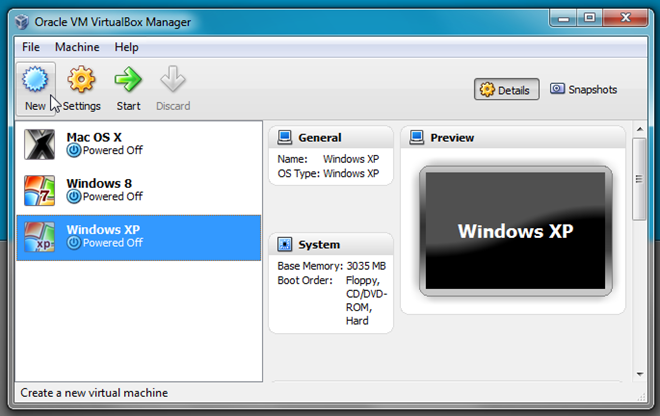
Това ще се отвори Създайте нова виртуална машина магьосник. Посочете името на виртуалната машина, операционната система и след това нейната версия. Ако създавате виртуална машина на Windows 7, просто въведете Windows 7 и тя автоматично ще зададе типа OS по подразбиране.
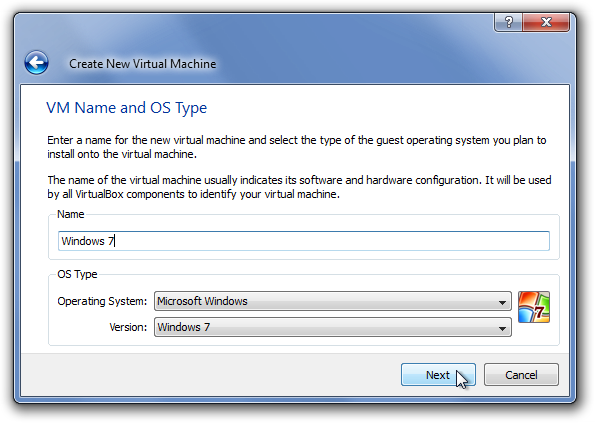
Следващата стъпка се занимава с определянето на максималния размер на физическа RAM памет, която може да се използва от виртуална машина. Укажете размера на RAM и натиснете Next.
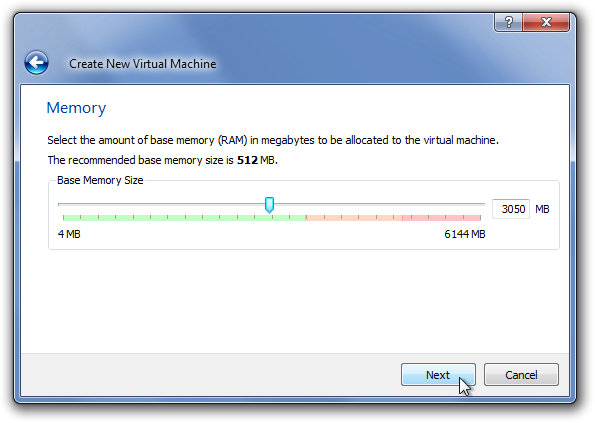
Сега, вместо да създавате нов твърд диск, изберете Използвайте съществуващ твърд диск опция за посочване на местоположението на източника на конвертиран физически машинен диск (VMDK файл). След като изберете, натиснете Next.
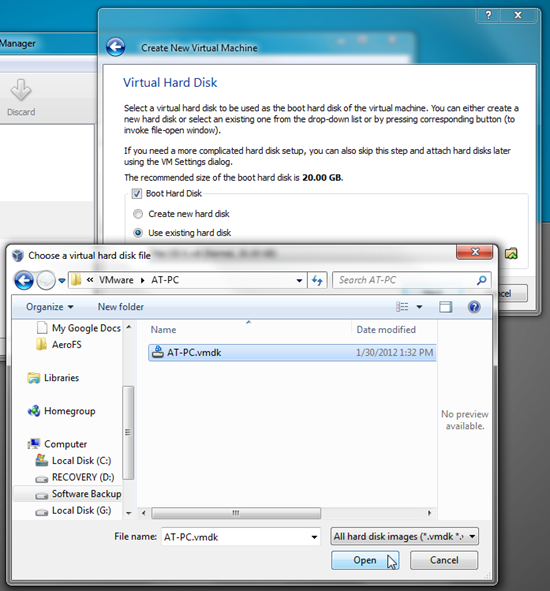
Страницата „Резюме“ ви позволява да проверявате конфигурациите на виртуалната машина. Сега натиснете Finish, за да създадете виртуална машина.

След като сте готови, изберете новосъздадената виртуална машина и натиснете начало на лентата с инструменти, за да стартирате ОС на преобразуванияфизическа машина. Можете да промените конфигурацията на виртуалната машина по подразбиране от настройки като тип мрежа, процесор, максимална видео памет, ред за зареждане, аудио драйвер, споделени папки и т.н.
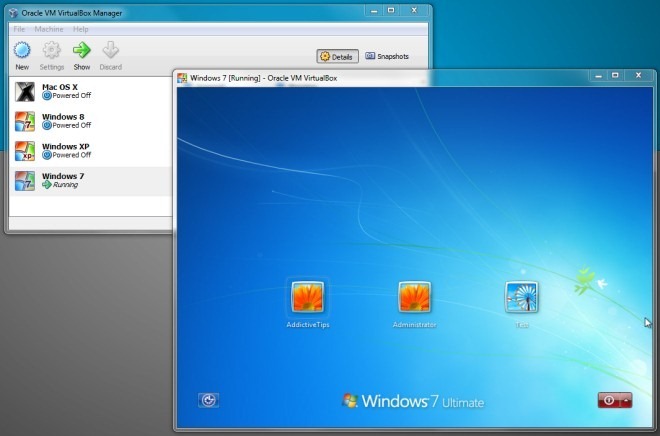
Microsoft Virtual PC е друг широко използвансофтуер за виртуализация, който позволява едновременно да работят няколко операционни системи за гости. Въпреки че най-новата версия поддържа само Windows 7, тя представя прост съветник за създаване на виртуални машини, базирани на Windows и Linux. За разлика от VMware и VirtualBox, той поддържа VHD формат и не позволява на потребителите да използват виртуални машинни дискове в други контейнерни формати, за да стартират гост OS.
Ако сте използвали VMware vCenter Converter за създаванедиск на виртуална машина на физическа машина, вероятно искате да конвертирате файла VMDK (преобразувана физическа машина) във VHD формат, така че да може да се използва с MS Virtual PC. StarWind предлага безплатно приложение, което ви позволява да конвертирате множество формати на виртуални дискове. Използвайки V2V конвертор на изображения на StarWind, можете да конвертирате VMDK (фиксиран и динамичен) образ на диск във VHD формат. Той не само конвертира между формати на виртуален диск, но също така ви позволява да конвертирате VMDK и VHD файл във формат IMG. Приложението извършва операции по копиране по сектори по сектори, за да клонира целия формат на виртуална машина в източник, определен от потребителя формат на виртуален твърд диск.
За да започнете, инсталирайте StarWind V2V Image Converter,и го стартирайте, за да посочите изходния файл на контейнера VMDK. В основния интерфейс той ви моли да посочите пълния път на файла с изходен образ, който искате да конвертирате. Просто въведете пълния път на VMDK файла и натиснете Next.
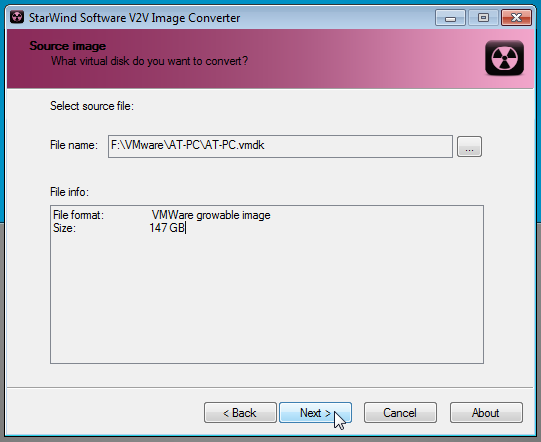
Сега посочете формата на изходното изображение от списъка и щракнете върху Напред.
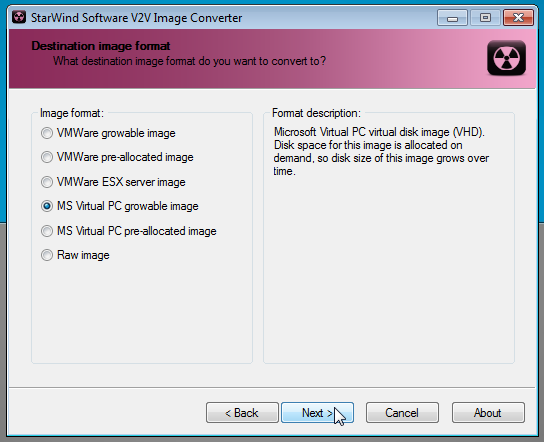
В тази стъпка просто посочете целевото местоположение, където VHD изображението да се запише.
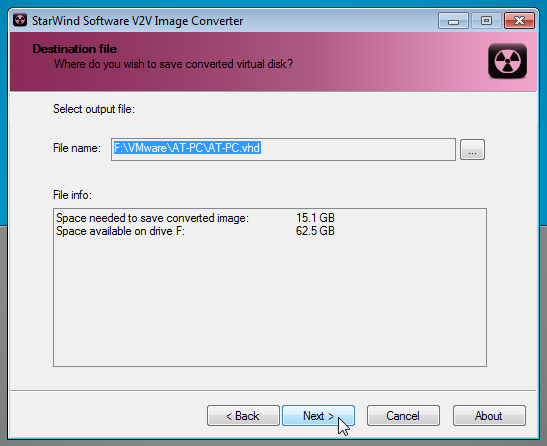
Щракването върху Напред ще започне процеса на преобразуване. Времето, необходимо за конвертиране на VMDK файла във VHD формат, зависи от размера на VMDK файла.
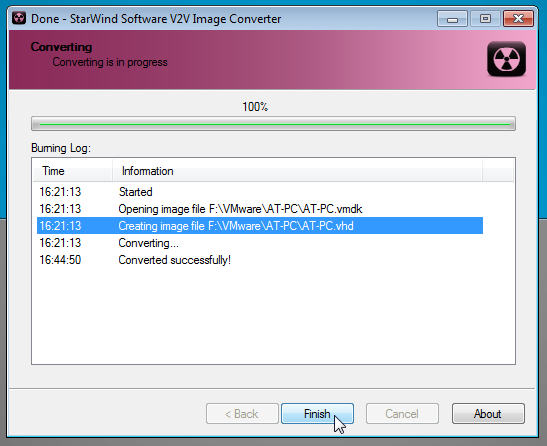
След като изображението VMDK се преобразува във VHD файл, стартирайте MS Virtual PC да започна Нова виртуална машина магьосник. След като въведете името на виртуалната машина и разпределите максимално количество физическа RAM, изберете Съществуващ виртуален твърд диск опция, и натиснете Next.

Сега посочете преобразувания VHD файл с изображение и щракнете върху Напред, за да започнете да създавате виртуална машина.
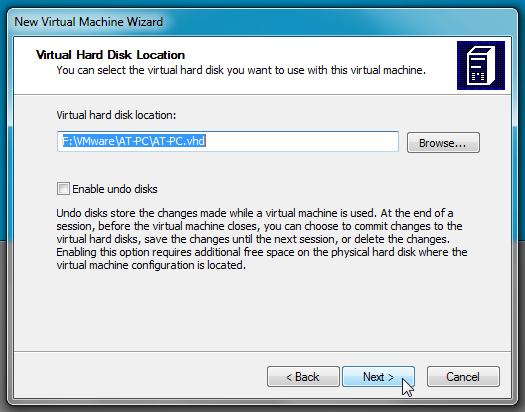
MS Virtual PC попада някъде междумощност на VMWare и простота на VirtualBox. Въпреки това, той поддържа само ограничен брой добавки за виртуални машини, така че може да се сблъскате с някои технически проблеми, докато използвате преобразуваната физическа машина в MS Virtual PC. Когато става въпрос за стартиране на виртуална машина с преобразуван файл с изображение на физическа машина, имате на разположение няколко опции, но като се има предвид, че VMware изначално поддържа формат на контейнери VMDK, препоръчваме да използвате софтуер за виртуализация на VMware, за да получите най-добрата производителност от изображението на диска VM. За да увеличите допълнително производителността на гостната ОС, трябва да инсталирате всички основни добавки за виртуални машини и други специфични за ОС инструменти.
Изтеглете VMware vCenter Converter













Коментари